Annons
När du är ladda ner Windows från Microsofts webbplats eller om du installerar från en skiva, är en fråga du måste besvara om du vill installera ett 32-bitars eller 64-bitars operativsystem (OS). Om du inte är säker på vad dessa betyder, kan den här frågan förvirra dig. Det är värre att välja fel alternativ kan begränsa dina uppgraderingsalternativ i framtiden.
Låt oss diskutera skillnaderna mellan 32-bitars och 64-bitars Windows, och vilken du ska välja nästa gång du installerar Windows.
32-bitars och 64-bitars skillnader
Vi har diskuterat alla skillnader mellan 32-bitars och 64-bitars Windows Vad är skillnaden mellan 32-bitars och 64-bitars Windows?Vad är skillnaden mellan 32-bitars och 64-bitars Windows? Här är en enkel förklaring och hur du kontrollerar vilken version du har. Läs mer , men vi kommer att gå igenom punkterna kort här. Oavsett om din kopia av Windows är 32-bitars eller 64-bitars beror på din processor (CPU) Vad är skillnaden mellan en APU, en CPU och en GPU?Under de senaste fem eller flera åren har det funnits ett antal olika termer som kretsar runt för att beskriva datormaskinvara. Vissa av dessa villkor inkluderar men är inte begränsade till APU, CPU och GPU. Men... Läs mer . Liksom Windows är moderna processorer antingen 32-bitars eller 64-bitars. 64-bitars maskiner kan behandla mycket mer information på en gång, vilket gör dem mer kraftfulla.
Om du har en 32-bitars processor måste du också installera 32-bitars Windows. Medan en 64-bitars processor är kompatibel med 32-bitarsversioner av Windows, måste du köra 64-bitars Windows för att dra full nytta av CPU: s fördelar.
Om du vill se vad din kopia av Windows och din processor finns på Windows 10 öppnar du Start-menyn och skriver Handla om att öppna Om din dator meny. Här under Systemtyp, ser du om Windows och din processor är 32-bitars eller 64-bitars. Om du vill kontrollera detta på äldre versioner av Windows skriver du Systemet i Start-menyn för att öppna Systemet Kontrollpanelen post. Under Systemtyp, Windows visar om ditt system är 32-bitars eller 64-bitars. Här är fler sätt att säga om du har 32-bitars eller 64-bitars Windows.
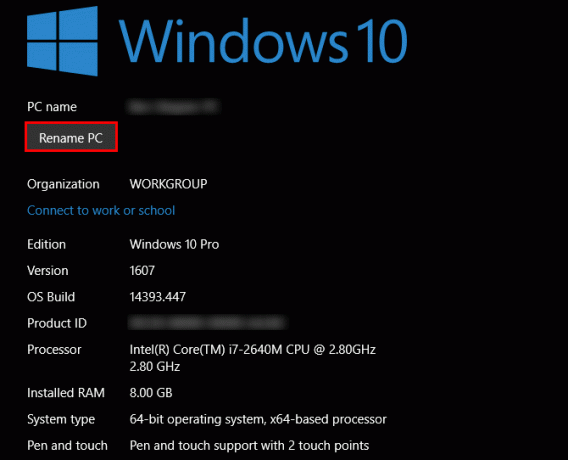
Anteckna det x86 hänvisar till 32-bitars arkitektur medan x64 hänvisar till 64-bitars.
Vilken version behöver jag?
Huruvida du ska installera 32-bitars eller 64-bitars Windows beror på din nuvarande installation.
Om du köpte en dator redo att gå från en butik är Windows troligtvis 64-bitars. Eftersom 64-bitars håller på att bli standarden, kommer endast slutmaskiner att levereras med en 32-bitars processor. Eftersom du har en 64-bitarsversion av Windows installerad på en 64-bitars processor behöver du inte göra något annat.
När du uppgraderar Windows är det en annan historia. Om du uppgraderar till Windows 10 från en tidigare version av Windows, kontrollera först om din processor är 64-bitars med hjälp av ovanstående metod. Om det är det, bör du installera 64-bitarsversionen av Windows när du uppgraderar. Denna framtidssäkra din maskin och ser till att du inte behöver gå igenom en ny uppgradering senare.
De två huvudsakliga sätten att köpa Windows är på en flash-enhet / DVD Hur man skapar en startbar CD / DVD / USB för att installera WindowsBehöver du installationsmedia för att installera om Windows? Våra tips visar hur du skapar en startbar CD, USB eller DVD med en ISO från början. Läs mer så att du kan installera det fysiskt eller helt enkelt av köpa en produktnyckel Allt du borde veta om Windows-produktnycklar25 tecken styr ditt Windows-system. Din produktnyckel är värd $ 100 eller mer, oavsett om du har uppgraderat till Windows 10 eller inte. Vi förklarar vad du kan och inte kan göra med din Windows-licens. Läs mer . Vissa rutor av Windows 10 innehåller båda utgåvorna, men andra innehåller bara den ena eller den andra, så se till att du kontrollerar innan du beställer.
Om du vill gå den digitala rutten kan vem som helst göra det ladda ner Windows 10 för installation med Media Creation Tool Hur man skapar installationsmedia för Windows 10Oavsett hur du anlände till Windows 10 finns det ett sätt att skapa ditt eget installationsmedium. Förr eller senare kanske du behöver det. Låt oss visa dig hur du är beredd. Läs mer . När du gör detta väljer du om du vill installera x86- eller x64-versionen av Windows. Att köpa en produktnyckel ger dig rätt till aktivera och använda Windows lagligt The Ultimate Windows 10 Activation & License FAQEn av de stora förvirringarna kring Windows 10 rör licensiering och aktivering. Denna FAQ kommer att kasta lite ljus, förklara vad som har förändrats med Windows 10 version 1511 (Fall Update) och översätta aktiveringsrelaterade felkoder. Läs mer . Dessa produktnycklar bryr sig inte om Windows är x86 eller x64.
Vilka är fördelarna med 64-bitars Windows?
Vi har pratat om de skitliga detaljerna, men vad gör det egentligen för dig att använda en 64-bitarsutgåva av Windows 10?
Den mest uppenbara förändringen är att x64 Windows kan hantera mycket mer RAM än en 32-bitarsutgåva. 32-bitars operativsystem begränsar dig till att använda 4 GB RAM eller mindre. Därför används inget RAM-minne som du har installerat över 4 GB i 64-bitars Windows. 64-bitars system kan använda mer RAM Hur mycket RAM behöver du verkligen?RAM är som kortvarigt minne. Ju mer du multitaskar, desto mer behöver du. Ta reda på hur mycket din dator har, hur du får ut det mesta eller hur du får mer. Läs mer än du någonsin kommer att se under en livstid (cirka 18 miljarder GB).
På ett 64-bitars Windows-system kommer du också att märka två Program filer mappar under din C: enhet. Eftersom 32-bitars program i sig skiljer sig från 64-bitars programvara, håller Windows dem separata. Således, när du installerar programvara som är byggd för x64-system, går den till Program filer mapp. 32-bitars programvara går in på Programfiler (x86) istället. På ett 32-bitars-system ser du bara en mapp med programfiler eftersom de inte kan använda 64-bitars programvara.
En del programvara, som Chrome och Firefox, finns i 64-bitars smak. Dessa versioner ger inte stora förbättringar jämfört med 32-bitarsversionerna, utan är lite effektivare och stabila. vi har jämförde de två versionerna av Chrome Chrome 64-bitars 32-bitars för Windows - Är 64-bitars värt att installera?Alla som använder Windows 7, 8 eller 8.1 på en dator med en 64-bitars processor kan använda Chrome 64-bit. Vad är skillnaden? Jag är glad att du frågade. Läs mer om du är intresserad. Dessutom fungerar tung programvara, som videoredigerare, bättre på 64-bitars Windows. Multi-tasking blir också effektivare.
Under huven är 64-bitars Windows i sig också säkrare. De flesta av förbättringarna kommer från låga nivåjusteringar, så vi diskuterar dem inte i detalj. 64-bitars Windows innehåller dock ytterligare skydd mot rootkits Virus, spionprogram, skadlig programvara etc. Förklarade: Förstå hot på nätetNär du börjar tänka på alla saker som kan gå fel när du surfar på internet börjar webben se ut som en ganska läskig plats. Läs mer och tvingar förare att undertecknas. Även om dessa inte gör det immunförsvar mot attacker, är det en mer modern arkitektur som inte hålls tillbaka av gamla exploater.
Andra överväganden med 64-bitars Windows
Så länge din dator / processor är inom några år gammal bör du inte ha några problem med att uppgradera till en 64-bitarsversion av Windows. Om din dators processor var en av de tidigaste med 64-bitars arkitektur, det kan saknas stöd för några mindre funktioner. Detta kan orsaka problem med 64-bitars Windows, men du kan göra det kör ett verktyg tycka om 64bitskontroll för att se till att din hårdvara är redo att användas för 64-bitars Windows.
Om du för närvarande använder en 32-bitarsversion av Windows och planerar att uppgradera, du måste göra en ren installation. Det finns ingen enkel uppgraderingsväg som när du uppdaterar Windows 7 till Windows 10. Kolla in vår full guide för att uppgradera Windows 10 från 32 till 64-bitars Hur du uppgraderar från 32-bitars till 64-bitars i Windows 10Är din Windows 10-installation begränsad till 3,75 GB RAM eftersom det är 32-bitarsversionen? Vi visar dig hur du uppgraderar till 64-bitars, så att du äntligen kan njuta av avancerade funktioner och prestanda. Läs mer när du är redo.
Slutligen, när du kör 64-bitars Windows, måste du se till att din maskinvara är kompatibel. Windows Update bör automatiskt hitta drivrutiner för dina interna komponenter, men antika skrivare eller andra kringutrustning kanske inte har en 64-bitars drivrutin. Vet att arkaiska 16-bitars applikationer, som DOS-spel Hur man kör riktigt gammal programvara på en 64-bitars PC: 6 metoderWindows omvänd kompatibilitet bleknar med varje framsteg. Så här kan du köra 16-bitars program på din 64-bitars Windows. Läs mer , fungerar inte heller på 64-bitarsversioner av Windows.
Ska jag använda 64-bitars Windows?
För de flesta är 64-bitars Windows den nya standarden och du bör använda den för att dra fördel av säkerhetsfunktioner, bättre prestanda och ökat RAM-minne. De enda skälen till att du ska hålla fast vid 32-bitars Windows är om:
- Din dator har en 32-bitars processor. Eftersom du måste köpa en ny maskin för att installera 64-bitars Windows, håll dig fast med vad du har för nu. Var noga med att köpa en x64-maskin till din nästa dator.
- Du använder forntida programvara eller enheter. Eftersom 32-bitars Windows var vanligare i flera år hade äldre enheter bara 32-bitars drivrutiner. Om din skrivare är femton år gammal fungerar den förmodligen inte på 64-bitars Windows. Förhoppningsvis gör du inte dagligt arbete med 20-årig programvara, men om du gör det borde du förmodligen hålla på 64-bitars Windows. I båda fallen kan du överväga att uppdatera verktygen så att du kan modernisera ditt system.
Nästa gång du installera Windows, vet du vilket bitalternativ du ska välja! Och om du går med 64-bitars, titta på hur du kan köra gammal programvara på den 64-bitars datorn Hur man kör riktigt gammal programvara på en 64-bitars PC: 6 metoderWindows omvänd kompatibilitet bleknar med varje framsteg. Så här kan du köra 16-bitars program på din 64-bitars Windows. Läs mer .
Ursprungligen skriven av Mahendra Palsule den 21 oktober 2009.
Ben är vice redaktör och sponsrad postchef på MakeUseOf. Han har en B.S. i datainformationssystem från Grove City College, där han tog examen Cum Laude och med utmärkelser i sin major. Han tycker om att hjälpa andra och brinner för videospel som medium.